Login
Start KK2 Agenten. Hvis du kan velge mellom flere datakilder (regnskapsenheter) skal du gjøre det med nedtrekksmenyen for datakilde før du logger inn. Du logger inn med KK2-identiteten og
KK2 passord. Nå vil du se alle knappene for saksbehandling. Dersom du har flere kreditorer i KK2, velger du riktig kreditor.
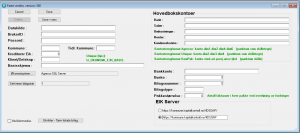
Konfigurering av ”Valg”
KK2 Agenten er forhåpentlig ferdig installert og satt opp av IKT-avdelingen. Men feltene for Hovedbokskontoer osv har sannsynligvis ikke fått noen verdier ennå. Dette må du fylle ut. Husk at dimensjonene skilles med punktum. Også bank har dimensjoner nå. Dersom du ikke bruker dimensjoner på bank, må du sette inn tre punktumer likevel (NB! figuren viser ikke dette).
Bilagstype
Det er en fordel at det opprettes en egen bilagstype i regnskapssystemet, enten det er Unique eller Agresso. Agresso bruker både Bunke- og Bilagsnummer. For hver overføring av bilag til økonomisystemet, blir Bunke- og Bilagstelleren øket med 1.
Saksbehandler må ha skrivetilgang til området KK2 Agenten ligger på
Vær klar over at du MÅ ha skrivetilgang til det stedet der KK2 Agenten ligger på maskinen eller serveren ellers blir ikke disse tellerne oppdatert. Dersom KK2 Agenten ligger på en server, kan i prinsippet flere saksbehandlere bruke den ”samme” KK2 Agenten. Da er det den saksbehandleren som først har startet KK2 Agenten som får lov til å oppdatere disse tellerne.
Agresso opererer normalt med kun en hovedbokskonto for Kundereskontro og denne må settes inn. Dersom dere har flere kundereskontro kontoer, skal dette feltet ikke fylles inn. Da vil KK2 Agenten hente riktig kundereskontro fra Agresso.
Arbeidsoppgaver i KK2 Agenten
Når saksbehandler arbeider med KK2 Agenten er det disse operasjonene som blir utført:
Overfør fordringer
Kontroll mot økonomisystem
OCR-filer og behandle bokføring
Manuelle bilag
Adressereplikering
Dette vises i dette bildet.
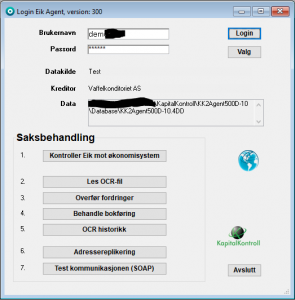
”Kontroll mot økonomisystem” og ”Behandle bokføring” er for de fleste kommuner daglige oppgaver. Man kan starte dagen med dette.
Det er viktig at KK2 er synkronisert med økonomisystemet ved at man gjennomfører kontroll mot økonomisystemet. Dette sikrer at det ikke sendes ut nye dokumenter for saker som er avklart, avsluttet eller delbetalt. For saker som ikke er avsluttet bør de siste oppdateringene i økonomisystemet gjenspeiles i dokumentene. Man kan likevel ikke forhindre at dokumenter og betalinger krysser. ”Overfør fordringer” gjøres ved behov og som regel minst en gang hver måned dersom kommunen har månedlige terminer. Men man kan også overføre fordringer oftere. Det sikrer at man har god kontroll og en jevn arbeidsflyt.
Overføre fordringer
1.Overføre fordringer
Man får opp et skjermbilde med to ”regneark” (eller ruteark):
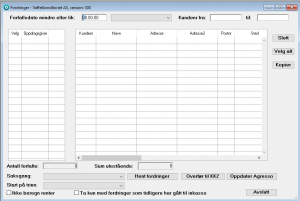
Oppdragsgivere
I kolonnen til venstre ser du alle oppdragsgiverene dine som er hentet fra regnskapet. Huk av for den oppdragsgiveren du ønsker å hente fordringer fra.
Dato
Her legger du inn hvilken forfallsdato du skal hente fordringer fra. For å kunne ta gebyr på inkassovarslet må du vente 14 dager etter forfall. Dato ved henting av forfall må derfor være mer enn 14 dager etter fakturaens forfall.
Du har mulighet til å sortere på annen dato enn systemet velger. Datoen i feltet ”Forfallsdato mindre eller lik” skal være skilt med punktum. Dersom du får datoen skilt med / (f.eks 01/12/07) kan dette være en indikasjon på at enten server eller din terminal/PC ikke har norsk datoformat og da vil ikke KK2 Agent fungere tilfredsstillende. Se feilsøk KK2 Agenten.
Status på saker som skal hentes
I feltet ved siden av dato kan du velge om du skal hente alle forfalne fordringer eller om du skal hente forfalne fordringer som er purret 1. gang eller 2.ganger. I denne menyen har du et valg som heter Status XINK, denne brukes kun når hvis man har byttet system og skal legge inn gamle saker med status fra tidligere innfordringsystem.
Bare hente fordringer på et kundenummer
Hente fordringer sortert på kundenummer. Denne funksjonen gjør at du kan søke opp et enkelt kundenummer eller en kundeserie hvis du kjenner en enkelt sak/saker som skal overføres. Slik slipper du å rydde og slette som du må om du overfører alle.
Det venstre regnearket inneholder alle oppdragsgiverne. Velg de oppdragsgiverne eller den oppdragsgiveren som du vil hente forfalte fordringer for ved å huke av i boksen til venstre og trykk på ”Hent fordringer”. Du vil nå få de forfalte fordringene på denne eller de oppdragsgiverne som er valgt (hvis det er noen fordringer som har forfalt). Disse fordringene (fakturaene) kommer nå opp i det høyre, store regnearket. Her vil saksbehandler normalt gå gjennom fordringene og slette dem som ikke skal sendes til KK2-serveren. Her kan du sortere på beløp, kundenummer, osv. Ved å trykke på kolonneteksten, så blir denne kolonnen sortert stigende. Trykker du en gang til, blir den sortert synkende. Du kan utvide eller trekke sammen kolonner og du kan flytte rekkefølgen på kolonnene.
Hvis du trykker ”Velg alt” og deretter ”Kopier” så blir disse fordringene kopiert til utklipp og du kan lime dem inn i f.eks Excel.
Når du har sortert og vurdert og slettet og er klar til å overføre til KK2, må du huske på å sortere på kundenummer. Det gjør du ved å dobbelklikke på overskriften i kolonnen. Dersom det er flere fordringer på samme kunde, blir det kun en sak med flere fordringer. Dersom kundene ikke kommer i rekkefølge kan det bli opprettet fleresaker for samme kunde.
Saksgang
Velg riktig saksgang for sakene du skal overføre og hvilket trinn fordringene skal starte på. Velger du standard saksgang får du opp trinnene i denne løypen i den rekkefølge de sendes ut.
Vær klar over at når du begynner å bruke KK2, vil det sannsynligvis komme en hel rekke fordringer som ikke er relevante å innfordre. Det kan være gebyrer og mindre beløp som isolert sett ikke skal innfordres. Noen vil oppleve at det må ryddes litt i reskontroen i økonomisystemet.
Når du nå er klar, trykker du på ”Overfør til KK2”. Avhengig av hvor mange fordringer du har i listen så kan tiden det tar før overføringen er komplett være fra sekunder til minutter. Det tar typisk 30 sekunder å overføre 40 fordringer. KK2 Agenten har en innebygget tidsavbrytning etter 15 minutter.
Oppdater reskontro
Når det er gjort er det bare et viktig trinn igjen; ”Oppdater reskontro”. Ved dette valget blir alle de overførte fordringene merket i økonomisystemets reskontro med ny status og KK2-saksnummer. Agresso viser dette, men Unique har ingen egen visning av disse opplysningene, det er forbedret i den nye integrasjonen mot Visma. Bruker du WS Inkasso får du saksreferanse i Visma.
Dersom du får et tidsavbrudd, må sakene slettes i KK2-serveren. Du kan enten gjøre det selv over Web, men det tar litt tid, så derfor kan dette også gjøres sentralt etter behov (ta kontakt med support@kapitalkontroll.no). Det vil normalt bli beregnet et mindre honorar for dette. Hvis de samme fordringene blir overført flere ganger blir det duplikater i KK2 og samme krav går med utilsiktet, parallell innfordring.
Det vil ikke gå mange minuttene før dokumentene for disse sakene kommer som epost vedlegg til rette saksbehandler.
Kontroll mot økonomisystemet
Funksjonen kontroll mot økonomi går på å kontrollere at KK2 er lik regnskapet. Ikke motsatt. Kontroll mot økonomi har funksjonen at den skal oppdatere saker i KK2 hvor skyldner har betalt direkte til ocr kontoen knyttet til regnskapet. Dette er en automatisk rutine. Den avsluttes med en rapport som man bør skrive ut. Denne listen viser hvor mange og hvilke saker som er korrigert.
Krav betalt direkte i økonomisystemet
Når et krav er betalt direkte i regnskapet vil betalingen bli oppdatert i KK2 ved at man bruker kontroll mot økonomisystemet. Det kan være mange årsaker til at det har skjedd en endring på reskontroen i regnskapet.
Betalingen fra regnskap legger seg som innbetalt i KK2 med teksten «Korrigering fra regnskap (fakturanummer)»
Avvikshåndtering
Det som skjer ved «Kontroll mot økonomi» er at restbeløpet avstemmes mellom Agresso og KK2. Hvis restbeløpet er lavere i Agresso enn i KK2 vil differansen legge seg som en innbetaling. Hvis restbeløpet er lavere i KK2 enn i Agresso blir dette ikke opprettet som en negativ innbetaling. I noen tilfeller kan dette bli feil hvis faktura i KK2 er konvertert fra et tidligere økonomisystem eller andre grensetilfeller. Hvis du opplever falske innbetalinger i slike saker er det bare å trykke på fakturanummeret under «Fordringer» i saken i KK2 og trykke «Stopp kontroll mot økonomi», da vil ikke denne fakturaen kontrolles lenger. Eventuelle betalinger som gjøres mot regnskapskonto må da føres manuelt i KK2.
OCR-filer og behandle bokføring
Det finnes 3 måter å lese inn OCR-filer til KK2 for kommuner som bruker Agenten.
- Automatisk OCR-innlesing via vår sentralavtale
- Ved å lese inn fil via web i KK2 – se mer her.
- Ved hjelp av «Les OCR» fil i KK2 Agenten.
Vi anbefaler i utgangspunktet en av de to første metodene. I praksis er metodene like, filene sendes til mottak i KK2 som leser filen og oppretter innbetalinger.
Historikken for OCR-filer finnes under menypunktet bilag og ocr i KK2.
Dersom noe i forslaget ikke er slik du ønsker, går du inn på saken og retter innbetalingen. KK2 retter bokføringsforslaget.
Behandle bokføring
For å overføre betalinger gjort til KK2-OCR konto eller manuelle betalinger til Agresso brukes menypunkt 4. Behandle bokføring. Når du trykker på «Behandle bokføring» vil Agenten spørre KK2 etter betalinger som ikke er bokført og KK2 oppretter et bokføringsforslag på dette. Bokføringsforslaget får du opp i Agenten, du kan også se i det i KK2 under bilag og ocr.
- Bokføringsbilag fra KK2 kommer opp i KK2 Agenten, her kan du gjøre endringer.
- Når konteringen ser ok ut! Trykker på Send bilag til økonomisystem! Du får en kjapp bekreftelse på at dette er ok. Det kan være vanskelig å se når det er få poster på fila.
- Du kan enten gjøre endringer i forslaget som kommer opp i KK2 Agenten eller i forsystem AGRESSO.
- Velg Utskrift. Du får nå opp skriveren, velg riktig skriver.
For automatisk postering til Agresso trykk på ”Send bilag til økonomisystem».
Når innlesingen er gjort, kan du trykke på grønn hake og du får papirutskrift av bilagene. Disse utskriftene tjener som bilagsdokumentasjon til regnskapet. Dersom innlesningen av bokføringsbilaget av en eller annen grunn gikk galt, kan du lese inn på nytt kan du starte prosessen på nytt. Betalingene skal normalt ikke bli markert som bokført i KK2 med mindre bokføringsbilaget faktisk blir oversendt til Agresso.
Bokføringsbilag i Agenten:
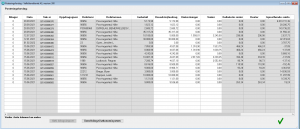
Innlesing bokføringsbilag i Agresso
Det er mulig å sette opp automatikk på dette slik at Agresso automatisk håndterer bokføringsbilagene, ta kontakt med regnskapsavdeling/leverandør for oppsett av dette.
- Gå til Agresso, velg Import fra forsystem
- Velg bunt nr og forsystem, sjekk at dette er rett.
- Her kan du endre oppdekning av beløpet for hovedstol, salær og renter
- Her kan du endre fakturanr, hvis betalingen skal dekke opp en annen faktura enn KK2 foreslår.
- Innlesning av forsystemstransaskjoner, når du har gjort de endringer du skal leses filen inni Innlesning av forsystemtransaksjoner.
- Neste bilde, her må du fylle inn rett buntnummer og trykke F12 for å lagre.
- Du får da et bilag fra Agresso og i kundereskontroen din
Forberedelser OCR
Det forventes at konto er opprettet og at denne er satt i produksjon for OCR-giro. KIDnummeret er på 13 siffer, som er saksnummeret pluss et kontrollsiffer med Modulus 10
xxxxyyyyyyyyz
xxxx: Kommunenummer
yyyyyyyy: Saksnummer med ledende nuller
z: Modulus 10 kontrollsiffer
Bankkontonummeret som er lagt inn i KK2 skal være med 11 siffer sammenhengende som 12340567890. Det forutsettes også at utskrift av en giroblankett har vært slik den bør være. Beløpslinjen skal
være innenfor vinkelparentesene i høyden og øretallene skal være inn mot det gule feltet. Vi harr fått systemgodkjent utskriftene av BBS og det skal for kommunen kun være å vise til denne godkjennelsen. Det kan likevel hende at banken setter som krav at det skal skrives ut 1 eller 20 giroer. Gjør gjerne det så unngår vi diskusjon.
OCR-filen skal kun inneholde betalinger for KK2-kontoen. Noen banker lager OCR-filer for alle kommunens bankkonti i samme fil. Dersom dette er tilfelle må man be banken om å splitte filen og skille ut den delen som er til KK2-kontoen.
Manuelle bilag
Hvis du skyldner har betalt til KK2 ocr konto men ikke brukt kid nummer løses dette ved å legge inn en manuell betaling i KK2 og ta bort krysset «Skal ikke bokføres». Da vil betalingen bli inkludert i neste bokføringsbilag.
Adressereplikering
Når du trykker adressereplikering i KK2 Agenten så henter KK2 debitoropplysninger fra regnskapet. Du må her være obs på at endringer du har gjort direkte i KK2 kan bli overskrevet om ikke opplysningne er lik i regnskapet. Det lønner seg derfor alltid å ha regnskapet oppdatert på debitorinformasjon fremfor å ajourholde KK2.
Overføre allerede overført sak fra Agresso til KK2.
- Hvis man ønsker å føre saken over til KK2 igjen på nytt kan man gjøre som følger:
- Dobbelt klikk på fakturaen for å slette Inkassobyrå KK2 , status C og saksnr.
- Bruk KK2 Agenten for å hente opp saken og overføre den på nytt.
Merke en faktura i Agresso at den er overført KK2
Noen ganger så glemmer man å oppdatere Agresso etter man har overført saker til KK2, da kan man oppdatere de manuelt ved å:
- Dobbeltklikk på faktura og legg inn flg.:
- Purrenivå: I (bokstaven i)
- Purredato: Dato den er ført over
- Inkassobyrå: KK2
- Saksnummer: ….-……..
- Ink.Status: C
- Betalingsmetod: BG
Da vil koblingen mot KK2 være opprettet og du vil få over betalinger ved kontroll mot økonomi.
Feilmelding og feilsøk i KK2 Agenten
Feilmelding #9900 Datasource name not found
Feilmeldingen betyr at det ikke er opprettet/konfigurert en odbc kobling.
For å rette feilen må det opprettes en odbc kobling, les her hvordan du gjør dette.
Feilmelding #9900 brudd på entydig skranke
Det betyr at bunkenummeret/bilagsnummeret er brukt allerede. Du må sjekke hva som er neste nummer i Agresso og avstemme dette med hva som står under “Valg” i KK2 Agenten.
SOAP feil ved oppdatering av ocr innbetaling
Hvis du opplever SOAP feil ved innlesing av ocr til KK2 betyr det at du har fått et brudd i kommunikasjonen. Det du må gjøre da er at du må hente ocr-filen på nytt. Du vil da se at feltet for fakturanummer er blankt. Denne fyller du ut ved hjelp av utskriften du fikk ved første innlesningsforsøk. Les så filen på nytt. Årsaken til at fakturanummeret forsvinner på ocr filen er for å forsikre at man ikke leser samme fil 2 ganger.
Feil #9907
Denne feilen kan oppstå ved overføring av fordringer. Dette skyldes at en av debitorene du prøver å lese inn har feil i seg. Begrense kundenummer når du henter fordringer, ta gruppe for gruppe ned til du klarer å identifisere hvilken debitor som skaper feilmeldingen. Sjekk debitoren og se om den har avvik. De andre fordringene fører du over som normalt etter hvert som du henter de.
Feilmelding ; Feil kreditor, sjekk dette.
Hvis du får opp denne feilmeldingen når du prøver å logge på i KK2 Agenten med en av kreditorene dine kan det skyldes at du ikke har registrert riktig kreditor nummer under valg. Riktig kreditornummer finner du ved å logge deg inn i KK2 og gå på valget for kreditor.
Får du SOAP feil selv om du har testet kommunikasjonen?
Hvis KK2 Agenten din ligger på server sjekk at den ikke står på inaktive.
